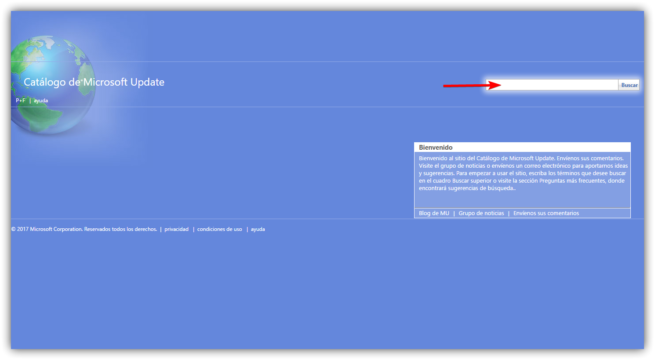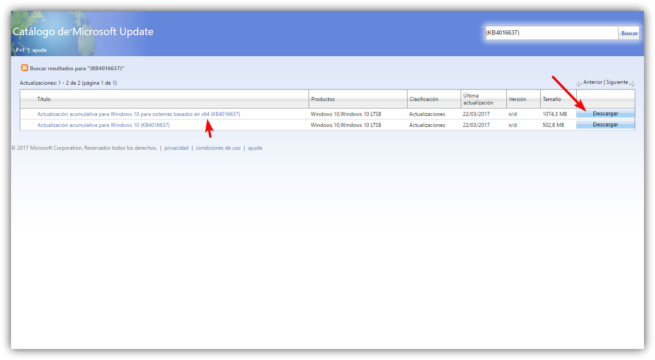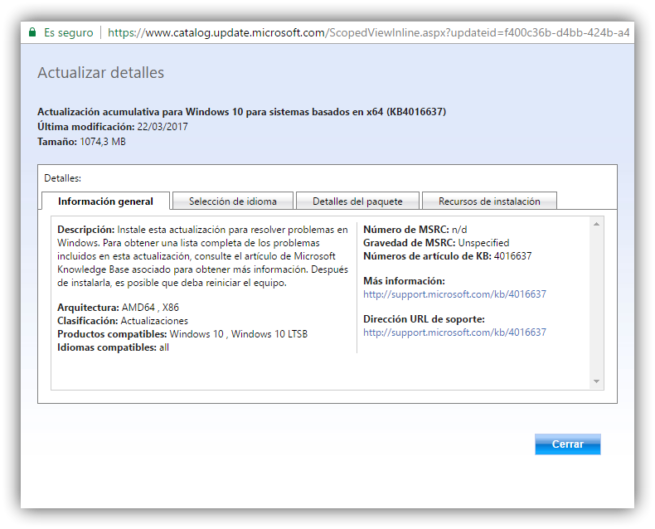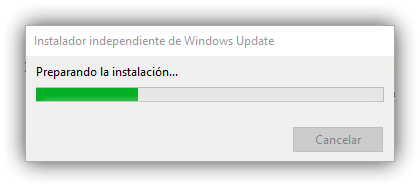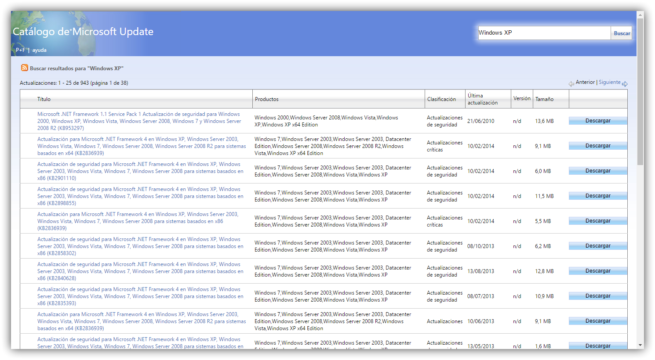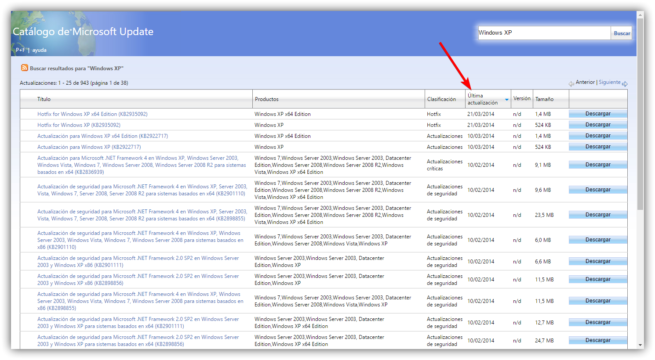Como instalar cualquier actualización de Windows sin conexión a Internet

Todos los meses, Microsoft publica una serie de actualizaciones para sus sistemas operativos Windows y resto de productos con las que mejorar la seguridad y corregir todo tipo de problemas y errores que puedan perjudicar a los usuarios. Por ello, es muy importante mantener siempre los sistemas totalmente actualizados. Sin embargo, hay algunos usuarios que, por diversos motivos (un ordenador sin conexión a Internet, una velocidad muy baja, etc) no pueden disfrutar de estas actualizaciones. Por ello deciden ignorarlas, un error. Por suerte, existen otras técnicas que nos permiten instalar todas estas actualizaciones offline, sin depender de una conexión a Internet.
Normalmente, las actualizaciones de Windows se descargan automáticamente en los ordenadores cuando estos se conectan a Internet a través de Windows Update. Sin embargo, hay algunos ordenadores que no pueden conectarse a Internet o que tienen una velocidad demasiado baja como para poder descargar sin problemas un parche de cerca de 1 GB. Esta es una de las razones por las que estos ordenadores quedan sin actualizar.
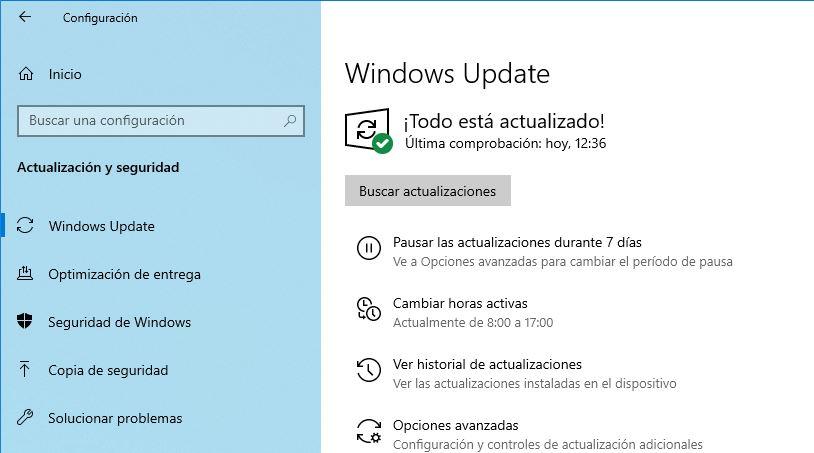
Por ello, a continuación, os vamos a explicar cómo utilizar correctamente el Catálogo de Microsoft Update. Gracias a él podremos descargar manualmente las actualizaciones que queramos e instalarlas en cualquier ordenador sin necesidad de una conexión a Internet.
Descarga las actualizaciones de Windows para instalarlas offline desde el Catálogo de Microsoft Update
Para descargar estas actualizaciones, lo primero que debemos hacer es acceder al siguiente enlace. Lo primero que veremos será una sencilla página web con un cuadro de búsqueda como el siguiente.
La forma ideal de utilizar esta página es buscando directamente por el nombre de la actualización, por ejemplo, el parche acumulativo KB4016637 de Windows 10, ya que así veremos tan solo los resultados que nos aparecen en la página web y podremos encontrar y descargar la actualización rápidamente.
Si pulsamos sobre el nombre de la actualización podremos ver un resumen con todo lo que aporta este parche, así como los sistemas en los que podemos instalarla.
Para descargar la actualización, simplemente pulsamos sobre «Descargar» y haremos clic en el enlace que nos aparece para que comience la descarga.
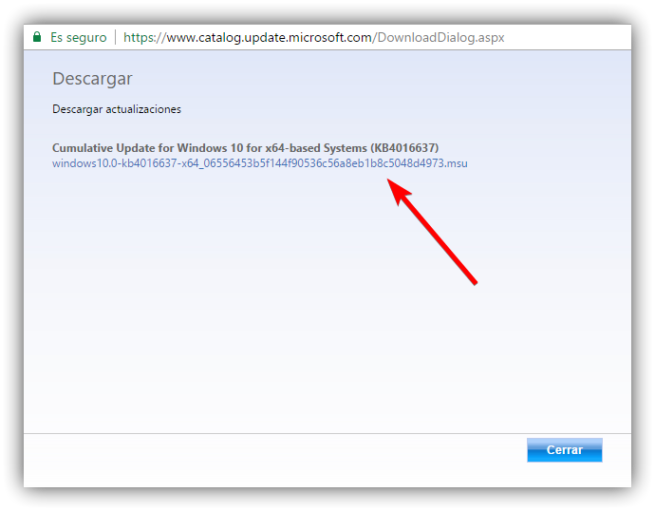
Esperamos a que termine la descarga y listo. Una vez la tengamos en nuestro ordenador ya podemos utilizarla para actualizar cualquier ordenador sin necesidad de conexión a Internet. Por ejemplo, podemos llevarla en una memoria USB ya que, al ejecutarla, analizará nuestro sistema y, si es compatible, aplicará todos los cambios en él.
Cómo utilizar el Catálogo de Microsoft Update si no conocemos el parche concreto
Como hemos dicho, la mejor forma de utilizar esta plataforma es directamente por el nombre de la actualización. De lo contrario, nos encontraremos con absolutamente todas las actualizaciones del sistema operativo, y podemos tener problemas al intentar encontrar la que queramos.
Por ejemplo, podemos encontrar fácilmente todas las actualizaciones de Windows 7, Windows 10 e incluso Windows XP buscando simplemente por dicho sistema operativo. El problema es que nos aparecerán todos los parches sin un orden lógico, como podemos ver a continuación.
Por ello, si queremos encontrar fácilmente los parches más nuevos para ese sistema operativo, simplemente debemos pulsar sobre «Última actualización«. La web los ordenará de más nuevos a más viejos, apareciendo así los primeros los últimos parches publicados.
Una vez encontrado el parche que queramos, el proceso es el mismo, pulsaremos sobre «Descargar». Acto seguido sobre el enlace que nos aparece para bajar el parche a nuestro ordenador y poder instalarlo en cualquier otro ordenador sin necesidad de conexión a Internet.
Como podemos ver, una forma muy sencilla para poder descargar las actualizaciones de Windows para instalarlas más tarde en cualquier ordenador incluso sin necesidad a Internet. Además, si utilizamos Windows 7, Windows 8.1 o Windows 10, descargando las últimas actualizaciones acumulativas podremos actualizar el sistema al 100% sin tener que instalar todos los parches publicados hasta la fecha.
El artículo Como instalar cualquier actualización de Windows sin conexión a Internet se publicó en SoftZone.
Fuente: SoftZone https://ift.tt/2mbbshD Autor: Rubén Velasco
.png)